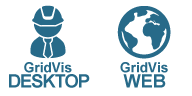Cifrado HTTPS
Válido para
|
Ediciones GridVis |
Plataforma de software |
|
|
|
Protección de la transmisión de datos entre el servicio GridVis y el navegador web
La transmisión de datos entre el servicio GridVis y el navegador web puede cifrarse a través de un certificado SSL. El certificado tiene que estar disponible en el formato p12 o pfx. Dado el caso, póngase en contacto con su departamento informático.
Activación del cifrado
Copie el archivo del certificado al directorio de configuración del servicio GridVis. El directorio predeterminado es C:\GridVisData.
Cambie el nombre del archivo a ssl. Tenga en cuenta que el archivo no debe tener ninguna extensión.
Reinicie el servicio GridVis.
Si el certificado no está protegido por contraseña, ahora solo podrá accederse al servicio GridVis a través de una conexión HTTPS en el navegador web. Ejemplo:
http://[dirección web]:8080 ya no está accesible.
https://[dirección web]:8080 está accesible y muestra la página de inicio habitual del servicio GridVis.
[dirección web] equivale a la dirección web de su servicio GridVis.

Nota
Después de activar el cifrado, solo podrá accederse al servicio GridVis en el navegador web a través de la dirección web especificada en el certificado. La utilización de comodines es admisible.
Si el certificado está protegido por contraseña, la contraseña tiene que guardarse en el servicio GridVis antes de que el navegador web pueda establecer una conexión HTTPS. A tal efecto, proceda de la siguiente manera:
Abra la interfaz web del servicio GridVis de la manera habitual a través de una conexión HTTP.
Pase a la configuración del servidor. Esta se encuentra bajo Ajustes > Sistema.
Introduzca la contraseña del certificado bajo Contraseña SSL y repita la contraseña. Si ambas entradas coinciden, el botón Guardar se vuelve de color verde.
Confirme la contraseña con el botón Guardar. El servicio GridVis se reinicia.
Si la contraseña coincide con la contraseña del certificado, solo podrá accederse al servicio GridVis a través de una conexión HTTPS en el navegador web. Si las contraseñas no coinciden, solo podrá accederse al servicio GridVis a través de una conexión HTTP.

Desactivación del cifrado
Elimine el archivo del certificado del directorio de configuración del servicio GridVis.
Dado el caso, elimine la contraseña SSL de la configuración del servidor con el botón rojo Restablecer.
Reinicie el servicio GridVis.
Ahora solo puede accederse al servicio GridVis a través de una conexión HTTP en el navegador web.
Configuración de una conexión con un servidor proxy
Para la conexión entre GridVis y un servidor proxy, los ajustes proxy tienen que guardarse tanto en GridVis-Desktop como en el servicio GridVis. Dado el caso, póngase en contacto con su departamento informático.
Guardar los ajustes proxy en GridVis-Desktop
Abra los ajustes de GridVis-Desktop bajo Herramientas > Opciones.
Pase a la pestaña General.
Seleccione los ajustes proxy manuales y abra las opciones proxy avanzadas con el botón Más.
Introduzca y confirme los ajustes proxy.
Ahora GridVis-Desktop puede establecer la conexión con el servidor proxy.
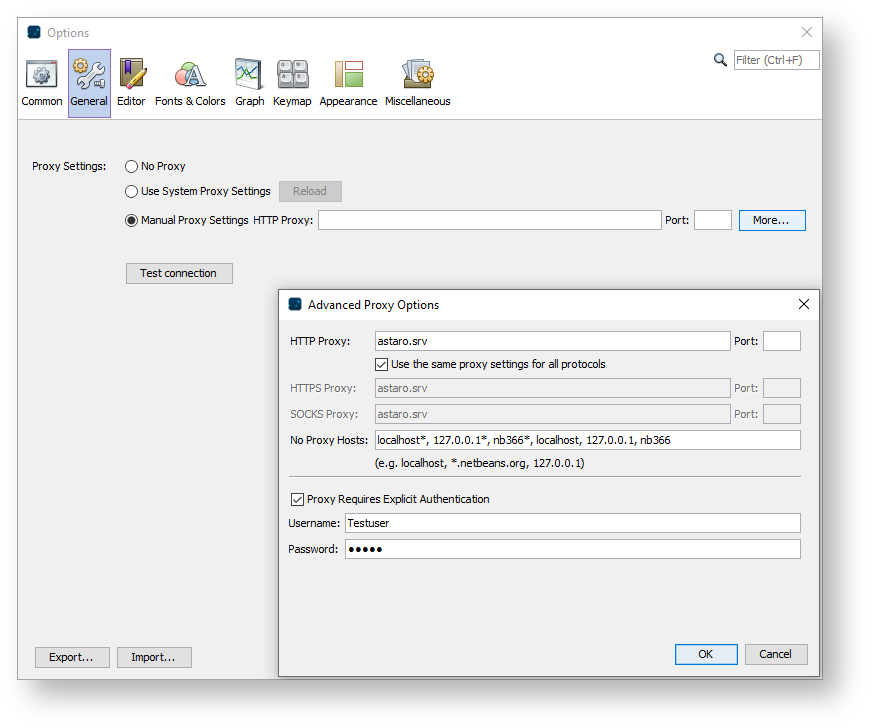
Eliminar los ajustes proxy de GridVis-Desktop
Abra los ajustes de GridVis-Desktop bajo Herramientas > Opciones.
Pase a la pestaña General.
Elimine todas las entradas de los ajustes proxy manuales.
Seleccione Sin proxy o Utilizar ajustes proxy sistema. Esta selección depende de su sistema informático. Dado el caso, póngase en contacto con su departamento informático. Confirme la selección.
Ahora GridVis-Desktop ya no utiliza sus propios ajustes proxy.
Guardar los ajustes proxy en el servicio GridVis
Para guardar los ajustes proxy en el servicio GridVis, estos ajustes primero deberán guardarse en GridVis-Desktop.
Abra el directorio de configuración de GridVis-Desktop. El directorio predeterminado es %appdata%\gridvis.
Navegue en la estructura de carpetas a config\Preferences\org\netbeans.
Copie los dos archivos auth.properties y core.properties. Estos contienen los ajustes proxy.
Abra el directorio de configuración del servicio GridVis. El directorio predeterminado es C:\GridVisData.
Navegue en la estructura de carpetas a config\Preferences\org\netbeans. Dado el caso tendrá que crear manualmente las carpetas org y netbeans.
Pegue los dos archivos auth.properties y core.properties.
Reinicie el servicio GridVis.
Ahora el servicio GridVis puede establecer la conexión con el servidor proxy.
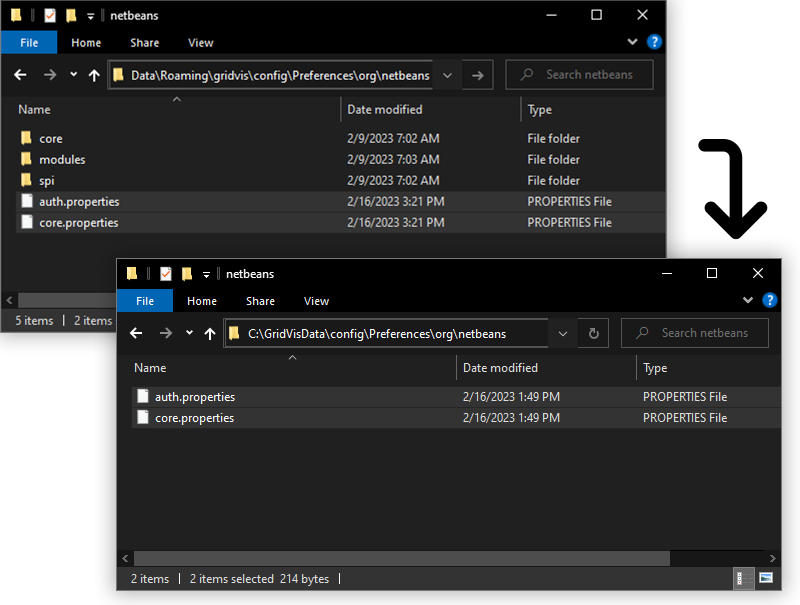
Eliminar los ajustes proxy del servicio GridVis
Abra el directorio de configuración del servicio GridVis y navegue a los archivos de configuración que contienen los ajustes proxy. De manera predeterminada, estos archivos se encuentran bajo C:\GridVisData\config\Preferences\org\netbeans.
Elimine los archivos auth.properties y core.properties.
Reinicie el servicio GridVis.
Ahora el servicio GridVis ya no utiliza sus propios ajustes proxy.